稽核特性
稽核特性讓您可以瞭解在一段時間內,對特性所做的變更。您可以篩選要檢視的特性。例如,您可以檢視對特定特性所做的變更,或在特定期間內所做的變更。
若要檢視特性變更,請按一下首頁上的稽核卡,然後在「稽核類型」面板中選取特性。系統預設會顯示過去 7 天的變更。
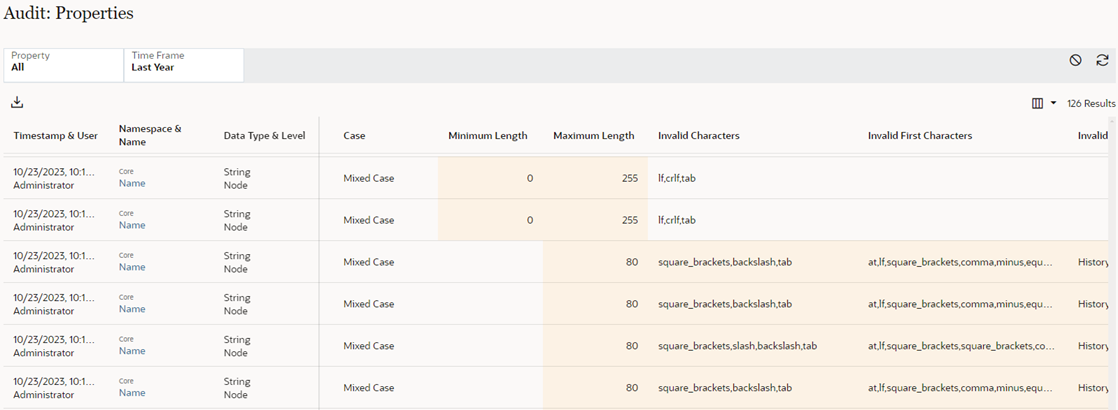
從稽核:特性,您可以篩選要檢視的特性變更。下列篩選條件為可用選項:
- 特性:選取您要檢視其變更的特性,或選取「全部」以檢視對所有特性的變更 (如果「時間範圍」設為「全部」,則無法使用)。
- 時間範圍:從期間中,選取時間範圍以查看在該期間內所做的特性變更,或按一下日期範圍並輸入自訂日期範圍。以下日期範圍可供選取:
- 過去 7 天
- 過去 30 天
- 過去 60 天
- 過去 90 天
- 上一年度
- 全部 (只有當「於」特性設為「全部」以外的其他條件時才能使用)
使用「稽核:特性」篩選條件時,按一下 ![]() 將所有篩選條件重設為其預設值,然後按一下
將所有篩選條件重設為其預設值,然後按一下 ![]() 重新整理目前篩選條件設定值所傳回的資料。
重新整理目前篩選條件設定值所傳回的資料。
選取欄
在「稽核」畫面上,有兩種類型的欄。一律顯示通用欄。這些包含:
- 時間戳記與使用者
- 動作
- 命名空間與名稱
- 資料類型與層級
- 定義區段
- 資料鏈
- 描述
- 預設類型
- 預設值
- 可編輯
- 確認時鎖定
- 繼承
畫面上的其他欄為資料特定,顯示的欄取決於您選取的欄集合。例如,對於字串欄集合,會顯示「最小長度」與「最小長度」欄,對於節點特性,會顯示「指派的節點集」欄。
使用選取欄集合 ![]() 功能表以變更顯示的資料特定欄。您可以從以下選項中進行選取:
功能表以變更顯示的資料特定欄。您可以從以下選項中進行選取:
- 無:不顯示任何資料特定欄。
- 全部:顯示所有資料類型的資料特定欄
Note:
顯示所有特性時,您可以選取要顯示的多個資料特定欄群組。 - 字串:針對正在顯示的記錄顯示字串特定欄 (例如,「無效字元」與「無效值」)。包含字串、清單和備忘錄資料類型。
- 布林值:針對正在顯示的記錄顯示布林值特定欄 (例如,「布林值顯示類型」)。
- 數值:針對正在顯示的記錄顯示數值特定欄 (例如,「最小值」與「最大值」)。包含浮點數、整數和數值字串資料類型。
- 序列:針對正在顯示的記錄顯示序列特定欄 (例如,「開始值」與「增量值」)。
- 節點:針對正在顯示的記錄顯示節點特定欄 (例如,「指派的節點集」)。
過於複雜而無法在畫面上列出的變更會以 ![]() 圖示表示。您可以下載特性變更,以檢視這些變更的詳細資料。請參閱下載稽核結果
圖示表示。您可以下載特性變更,以檢視這些變更的詳細資料。請參閱下載稽核結果
下載稽核結果
篩選特性只顯示您要稽核的變更之後,可以按一下下載 ![]() ,將結果下載至 Excel 檔案。
,將結果下載至 Excel 檔案。
當您下載特性變更時,所有變更都會包含在試算表中。這包括沒有顯示在畫面上的變更。例如,如果「無效值」的完整清單太長而無法顯示在畫面上,則下載的試算表將包含完整清單。